电脑卡了怎么强制关闭程序 电脑卡住了如何强制关闭当前任务
更新时间:2024-02-29 09:32:59作者:runxin
当电脑中运行的程序过多时,往往会因为运行内存占用过高而导致卡顿现象出现,同时有些用户也会遇到电脑中运行的程序出现卡住的情况,因此我们也无法正常关闭卡住的程序任务,对此电脑卡了怎么强制关闭程序呢?其实方法很简单,下面小编就给大家带来电脑卡住了如何强制关闭当前任务,一起来看看吧。
具体方法如下:
1、打开windows电脑,鼠标移动到桌面下方的菜单栏后,右击鼠标,谭庄内点击“任务管理器”。
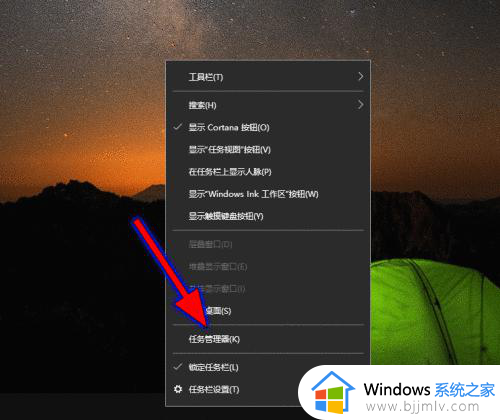
2、新页面里,选择一个要强行关闭的运行程序。
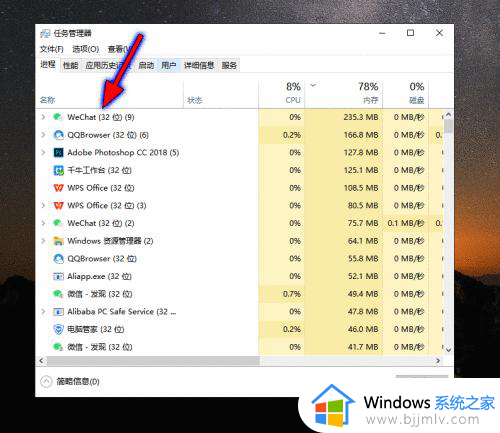
3、点击右下角【结束任务】按钮即可强行关闭此程序。
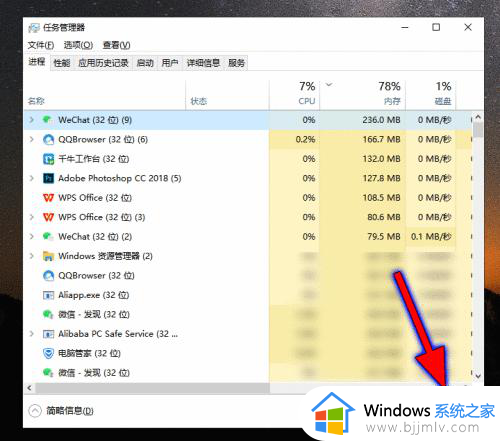
上述就是小编给大家讲解的电脑卡住了如何强制关闭当前任务完整内容了,还有不清楚的用户就可以参考一下小编的步骤进行操作,希望本文能够对大家有所帮助。
电脑卡了怎么强制关闭程序 电脑卡住了如何强制关闭当前任务相关教程
- mac 强制关闭程序的步骤 mac怎么强制关闭程序
- windows强行关闭程序怎么操作 windows如何强制关闭程序
- 怎么强制关闭电脑自动更新 电脑如何关闭强制更新系统
- 怎么强行关闭未响应的程序 电脑程序未响应怎么强制退出
- 远程主机强迫关闭了一个现有的连接怎么办 电脑出现远程主机强迫关闭了一个现有的连接如何解决
- 电脑强制关机快捷键怎么按 电脑强制关机是哪个快捷键
- windows强制结束进程命令是什么 windows如何强制关闭进程
- 怎么关闭系统后台进程 系统如何强制关闭进程软件
- windows如何强制退出 windows怎么强制关闭
- wps文件打开后卡住关不了怎么回事 wps一打开就卡住如何强制退出
- 惠普新电脑只有c盘没有d盘怎么办 惠普电脑只有一个C盘,如何分D盘
- 惠普电脑无法启动windows怎么办?惠普电脑无法启动系统如何 处理
- host在哪个文件夹里面 电脑hosts文件夹位置介绍
- word目录怎么生成 word目录自动生成步骤
- 惠普键盘win键怎么解锁 惠普键盘win键锁了按什么解锁
- 火绒驱动版本不匹配重启没用怎么办 火绒驱动版本不匹配重启依旧不匹配如何处理
电脑教程推荐
win10系统推荐